Tutorial Cinema 4D: técnicas avanzadas para modelar letras
Aprende técnicas de la "vieja escuela" para modelar lettering, creando plano a plano todo el objeto con Zigor
Cinema 4D es uno de los software más utilizados del mercado para el modelado de todo tipo de elementos en 3D: personajes, objetos, lettering... Aunque su curva de aprendizaje pueda asustar de entrada, lo cierto es que su interfaz no es tan compleja como parece a simple vista y una vez superamos los baches iniciales, podemos ir probando técnicas cada vez más personalizadas.
Para que te adentres en el mundo del modelado 3D de letras, contamos con todo un maestro en la materia: el ilustrador y diseñador 3D Zigor Samaniego, profesional docente con una larguísima trayectoria relacionada con el manejo de Cinema 4D.
Descubre a continuación sus técnicas avanzadas para el modelado de letras en 3D:
1. Importa la imagen desde Photoshop
Vamos a colocar de referencia, en el fondo, la imagen con el lettering que hayamos creado en Photoshop. Jugando con su transparencia, podemos acomodarla para que sea más sencillo tenerla de referencia cuando empecemos a modelar.
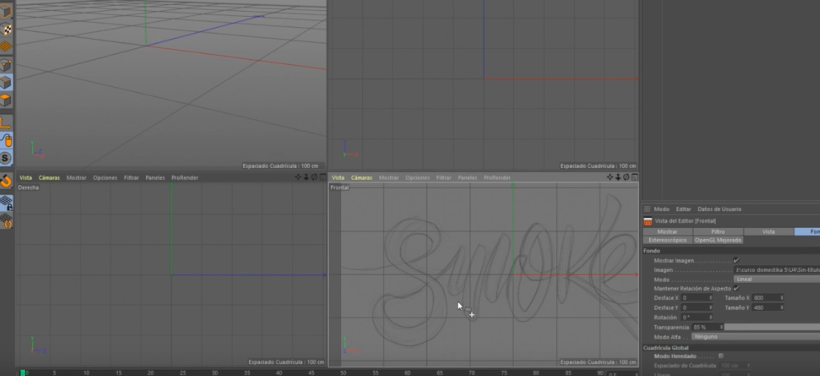
2. Empieza el modelado con un Plano
Zigor propone que modelemos las letras a la vieja usanza, utilizando un Plano al que iremos dando la forma que más nos interese. Para ello, empezamos seleccionamos el Plano y lo escalamos hasta la anchura de las letras de nuestra imagen importada de Photoshop: la idea es que coincida con el tamaño de las letras.
A continuación, eliminamos las dimensiones de altura y anchura del Plano, ya que no nos serán necesarias, y duplicamos el mismo Plano sobre cada una de nuestras letras, para facilitarnos el trabajo. Finalmente, solo tenemos que convertir el Plano en objeto editable, y podemos empezar a modelar.
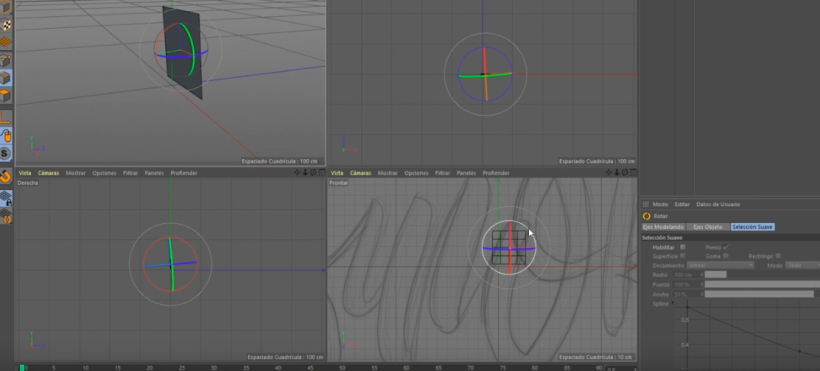
3. Manos a la obra
El método de la "vieja escuela" significa que tendremos que ir "vistiendo" nuestro dibujo de referencia con Planos, poco a poco y con cuidado de respetar los bordes, aristas y dimensiones que nos imaginemos en nuestra cabeza. Un buen consejo es utilizar el Menú Rápido que se despliega con "V", para seleccionar aristas y otros elementos.
En ese sentido, y mientras trabajes, es importante no abusar de las subdivisiones. Cuantas menos hagamos de entrada, mejor, pues nos permitirá tener más control. Ya tendremos tiempo más tarde de afinar nuestro modelado.
Cuando tengas todas las letras modeladas, hay dos cosas a tener en cuenta: para empezar, ya puedes retirar la fotografía de referencia importada de Photoshop, y así poder ver tu lettering sin referencias que molesten; y es importante que copies y pegues el modelado en otra carpeta en Cinema 4D, para conservar una versión limpia en caso de que el trabajo que hagas a continuación no te convenza.
Finalmente, tendrás que unir todas las letras entre sí, recurriendo a un elemento Conector. Ya tendrás tu lettering formando un pack compacto, y podrás trabajar las texturas de todas las letras al mismo tiempo.
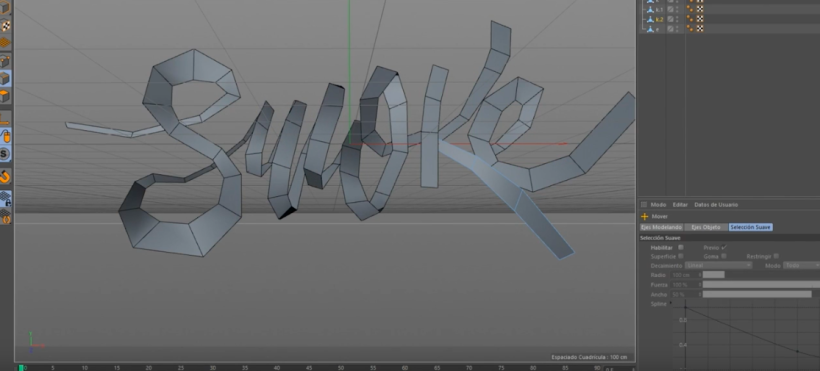
4. Trabajando las letras
Ahora, con Ctrl+A seleccionamos todas las caras de nuestras letras y, con botón derecho, escogemos "Extruir". La extrusión redondeará nuestras aristas y les dará a las letras un aspecto más atractivo, hinchándolas. Para seguir trabajando sobre puntos concretos de nuestro texto, recuerda que puedes seleccionar un sector y, manteniendo Shift pulsado, añadir a tu selección todas las secciones adyacentes que necesites.

5. Colocando la cámara
Una vez tus letras tengan un aspecto que te guste (puedes darles más volumen con el "Constructor de volumen" o añadir más capas de remodelado y suavizado), es el momento de colocar la cámara. Acude al menú Redshift y selecciona, en "Cameras", la estándar. A partir de aquí, se trata de situarla en aquel lugar que más te interese para construir tu imagen final renderizada.
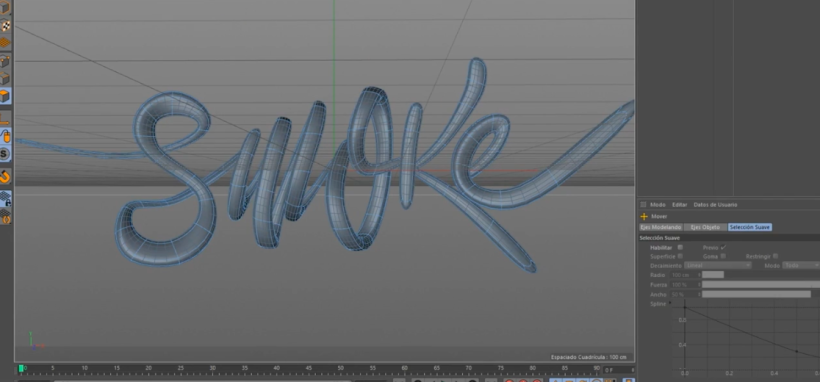
Si te ha gustado este tutorial, recuerda que puedes descubrir con Zigor las nuevas funcionalidades de modelado para dar carácter a tus letras, y aprender a renderizar con Redshift en su curso online 'Técnicas avanzadas de lettering 3D con Cinema 4D'.
También te puede interesar
- Lettering animado, un curso de MEMOMA Estudio.
- Domestika Basics: Adobe Illustrator para tipografía, lettering y caligrafía, 5 cursos de Andrés Ochoa.
- Caligrafía y lettering para Instagram con Procreate, un curso de Nubia Navarro (nubikini).
- Lettering digital con Illustrator y Photoshop, un curso de Daniel Hosoya.








1 comentário
surfer1032
Hola! muy bueno el tuto, a mi no me quedan alineadas las normales con lo cual no puedo hacer la extrusión pareja